使用手机设置路由器通常涉及通过网络界面配置路由器的设置。手机必须是一部具有浏览器的智能手机。以下是一份使用手机设置路由器的一般分步指南:
注意:某些路由器可能具有特定的设置流程。务必参考您的路由器手册以获得详细说明。
第一步:收集信息
在开始之前,请确保您拥有以下信息:
路由器管理员地址:查找您的路由器的用户手册。它可能随路由器一起提供,或者您可以通过在线搜索路由器的型号编号在网上找到它(通常位于路由器的背面,例如,192.168.0.1、tplogin.cn 等)。
手机:您需要一部带有网络浏览器的智能手机,用于访问路由器的配置页面。
第二步:连接到路由器
访问路由器设置:在手机上打开网络浏览器,在地址栏中输入路由器的默认 IP 地址。按 Enter 键导航到路由器的登录页面。
登录:输入在路由器手册或路由器标签上找到的默认管理员凭证(用户名和密码)。如果您已更改这些凭证,请使用您设置的凭证。
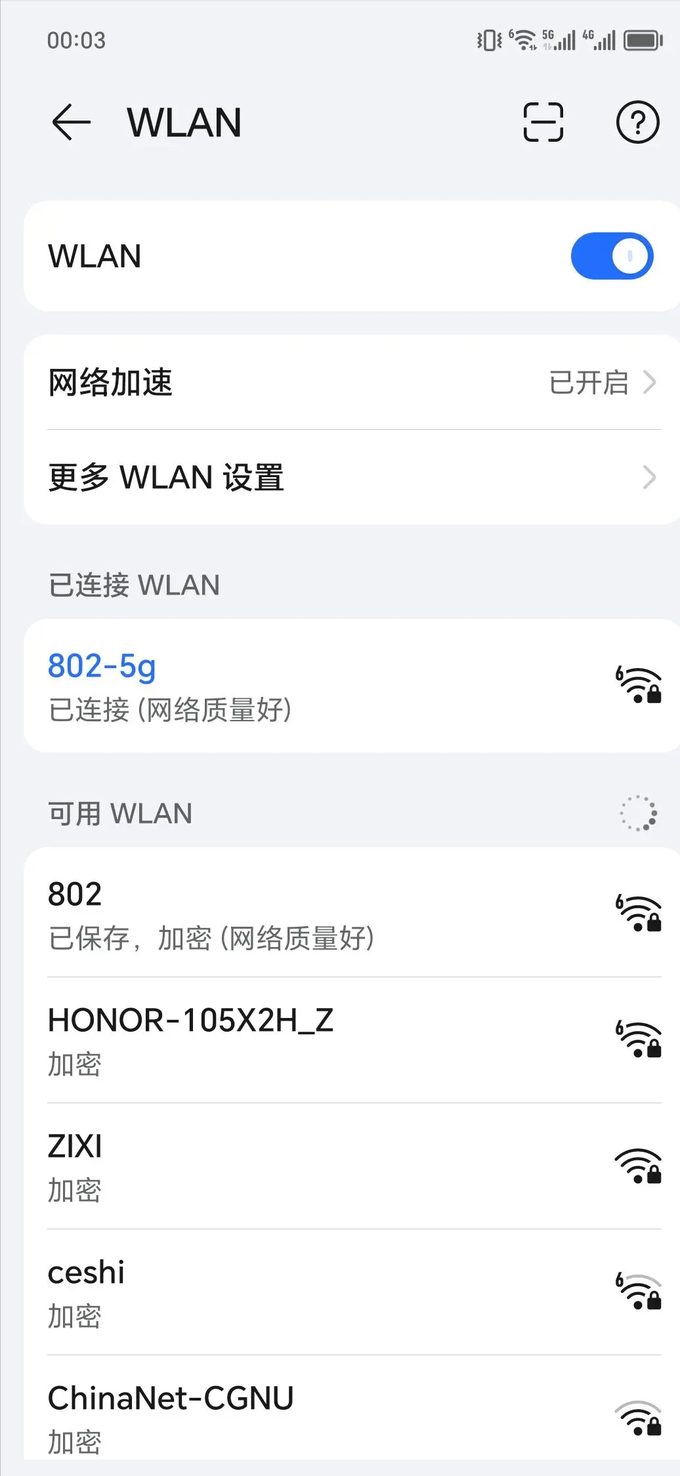
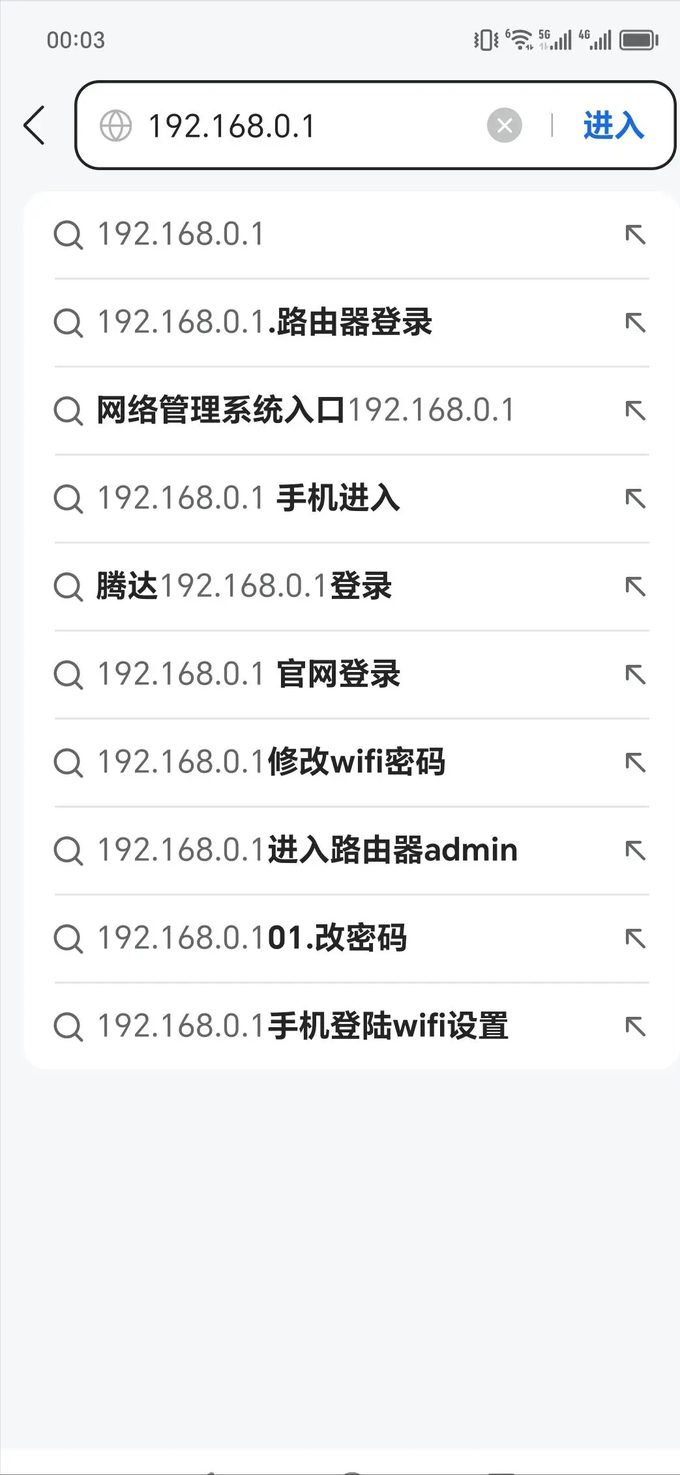
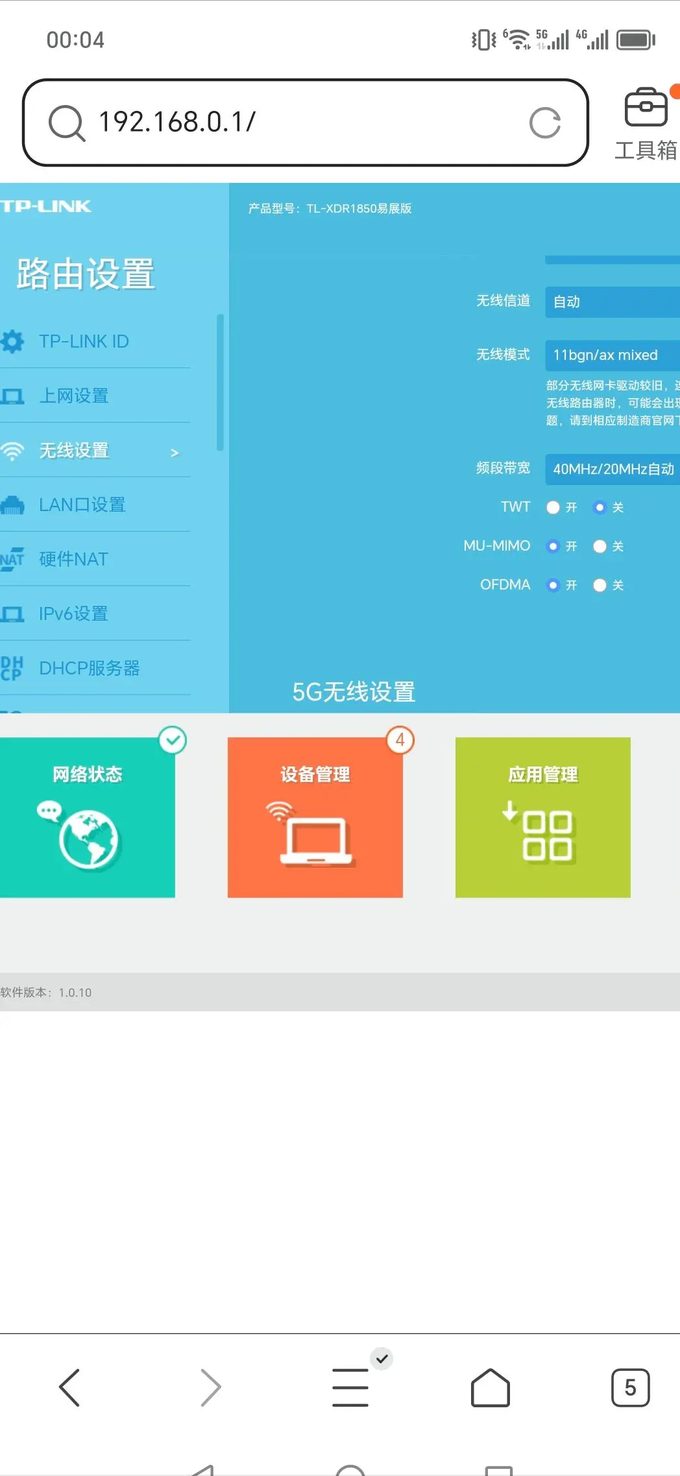
第三步:配置路由器
一旦登录路由器的设置,具体界面可能会因路由器型号而异。
- 更改管理员密码:出于安全原因,应将默认管理员密码更改为强大且唯一的密码。
- 互联网连接设置:找到与 Internet 或 WAN 设置相关的部分。您可能需要选择 ISP 提供的 Internet 连接类型(动态 DHCP、拨号 PPPoE 等),并输入必要的详细信息。这些信息也应从您的互联网服务提供商处获得。
- 无线设置:配置无线网络设置,包括网络名称(SSID)和密码。您还可以选择安全协议和加密类型。
- 高级设置:根据需要,您可以探索高级设置,例如端口转发、家长控制、服务质量 (QoS) 等。
- 保存设置:对更改进行后,请务必保存设置。
第四步:测试配置
从路由器的配置页面断开连接,并尝试使用手机和其他设备连接到新配置的无线网络。通过测试互联网连接,确保所有设置均已正常工作。
请注意,这些步骤提供了一般指南。具体的步骤可能会根据您的路由器品牌和型号而有所不同。始终参考您的路由器手册,以获得适用于您设备的准确说明。